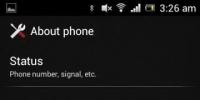Как сделать fb2 из word стандартными средствами. OpenOffice: Создание книги в формате fb2
FB2-книги, ставшие популярными особенно среди владельцев КПК, доступны для загрузки на многочисленных онлайн-библиотеках. И каждому пользователю вполне по силам самостоятельно создать FB2-книгу. Для этого существует уже много инструментов. Один из них, Fiction Book Designer, мы рассмотрим в сегодняшнем обзоре. Данная утилита позволяет создавать FB2-книги, редактировать текст и теги.
Послу установки и запуска Fiction Book Designer в окне редактора открывается небольшой текст-образец с небольшими инструкциями.
Если у нас имеется свой текст, то загружаем его (File – Open Book ) и начинаем форматирование. При подготовке FB2-книги желательно выделять целые абзацы (строки) двойным кликом , это позволяет немного сэкономить время и точно выделять текст.
Любое произведение начинается с названия . Кликаем по строчке с названием (оно выделится), затем правым кликом вызываем контекстное меню (или меню Format ) и выбираем пункт book title . Тем самым мы обозначаем название FB2-книги в тегах, к тому же выделенный текст автоматчиески форматируется, например, центруется, выделяется другим цветом, меняется шрифт и т.д.

Чтобы увидеть все теги FB2-книги, жмём кнопку . Сохраняем изменения и проверяем в открывшемся окне make Fiction Book file . В поле book title должно быть указано название, которое мы недавно выделили. Подобным образом в теги вносим все остальные важные части текста, например, названия глав, подзаголовки, аннотацию и др.

Теперь отметим автора и добавим его в теги. Выделяем строку и в контекстном меню выбираем book author . При создании FB2-книги необходимо, чтобы в тегах имя автора было указано в следующем формате: имя, отчество (если есть), фамилия . Если в тексте неправильный порядок, можно быстро поправить его, выбрав в меню пункт more transformations - shift selected words . В любом случае, ф.и.о. автора произведения должны появиться в тегах, а текст будет отформатирован.

Далее в нашем примере следует название книги и её номер (либо название и номер серии книг). Чтобы программа для чтения FB2-книг корректно отображала текст, в данном случае необходимо подправить название и номер книги в следующем формате: (Название книги – номер книги) . Обязательно указываем в скобках с разделением тире. Потом, как обычно, выделяем строку и в контекстном меню (или в меню Format ) выбираем пункт subtitle . В тегах эти данные нужно проверить в поле sequence .

Если в тексте присутствует аннотация , то выделяем её и в контекстном меню выбираем annotation .
Эпиграф в начале книги также выделяем и выбираем в меню пункт epigraph (вместер с автором, если указан). Затем, если в конце присутствует ссылка на автора, отмечаем её как text author . Если строка с автором является последней в эпиграфе, то же самое можно сделать быстрее - выбрав пункт epigraph+text author .
Стихи в тексте форматируем командой verse .
К заголовкам применяем команду title , а к подзаголовкам subtitle .
Для выделения нескольких строк в Fiction Book Designer кликаем два раза на первой, затем вместе с клавишей Shift на последней строке текста.

Форматирование текста в Fiction Book Designer
Напоследок рассмотрим несколько полезных приёмов, позволяющих ускорить и упростить форматирование текста при создании FB2-книги.
Нередко при сканировании или наборе текста появляются разорванные параграфы , когда строка обрывается и продолжается в новом абзаце. Для быстрого исправления разорванного параграфа выделяем оба абзаца и применяем к ним команду paragraph в контекстном меню. В результате параграф примет правильный вид, два (или более) абзаца склеятся.

Если текст FB2-книги форматирован неверно, например, вместо обычного параграфа несколько строк отмечены как стихи, то выделяем строки и в контекстном меню выбираем пункт more transformations - selected elements - paragraphs .
Вообще к выделенному тексту через меню more transformations
можно применить несколько действий, упрощающих форматирование, например:
break + title
– добавить пустую строку, а выделенный текст отформатировать как заголовок;
subtitle + break
– отметить как подзаголовок и добавить после него пустую строку;
line break before and after selection
– добавить перед выбранной строкой и после неё по одной пустой строке.
Через меню more styles можно сделать надстрочный шрифт (superscript ), подстрочный (subscript ), подчёркнутый (underline ), удалить все пробелы в выделенном фрагменте (remove spaces ).
Команда Insert special symbols позволяет открыть окно со списком специальных символов для быстрой вставки в текст.
Чтобы увидеть непечатаемые символы перехода на новую строку, в меню View выбираем show nbsp .
Там же при выборе пункта Book Info
открывается окно с информацией о FB2-книге. Здесь можно не только просмотреть статистику по заголовкам, параграфам, словам, но и по символам, например, количество скобок, кавычек и др. Кнопка
поможет найти в тексте указанные метки (заголовки, подзаголовки, эпиграфы, стихи и др.) и создать список элементов, через который можно быстро перейти на выбранный элемент.

Окно со списком шрифтов, где можно не только выбрать шрифт, но и размер, цвет и начертание, открывается через меню Configuration – Fonts .
Большинство рассмотренных команд собрано в панели инструментов, расположенной справа от окна редактора Fiction Book Designer, чтобы открыть её, выбираем в меню Tools пункт Book Corrector .
Список всех элементов открывается через меню Tools – Element Browser . Через этот список удобно быстро перемещаться между главами FB2-книги, мгновенно прокрутить текст до любого заголовка и вообще любого форматированного элемента.

Напоследок отметим ещё, что для текстов на русском языке необходимо в настройках (Configuration - Settings ) в выпадающем списке book language выставить язык Russian .
Завершив редактирование и форматирование текста в Fiction Book Designer, можно создать . Для этого жмём кнопку и в открывшемся, уже знакомом нам, окне нажимаем на кнопку . Готовая книга сохраняется в папке, где установлена Fiction Book Designer. Готовый файл открывается в дополнительной утилите, устанавливаемой вместе с редактором, под названием Fiction Book Investigator . Здесь мы можем увидеть FB2-формат файла «изнутри» - текст и элементы книги представлены в тегах. Эта же утилита поможет проверить валидность (Book - validate ) полученного кода и в случае наличия ошибок исправить их вручную. Готовый текст желательно просмотреть в любой программе для чтения FB2-книг, например, Haali Reader.

Характеристики:
Язык интерфейса:
английский
ОС:
Windows 2000, XP, 2003, 2008, Vista, 7
Размер файла:
6,3 Мб
Лицензия:
бесплатная
FB2 — формат крайне популярный, и чаще всего в нем можно встретить электронные книги. Существуют специальные приложения-читалки, обеспечивающие не только поддержку этого формата, но и удобство отображения контента. Логично, ведь многие привыкли читать не только на экране компьютера, но и на мобильных устройствах.
Каким бы крутым, удобным и распространенным не был FB2, основным программным решением для создания и хранения текстовых данных все же остается Microsoft Word и его стандартные форматы DOC и DOCX. Кроме того, многие электронные книги по старинке все еще распространяются в нем.
Открыть такой файл можно на любом компьютере с установленным Офисом, вот только для чтения он будет выглядеть не очень удобно, а возится с изменением форматирования текста пожелает далеко не каждый пользователь. Именно по этой причине потребность перевести документ Ворд в FB2 так актуальна. Собственно, о том, как это сделать мы и расскажем ниже.
К сожалению, стандартными средствами текстового редактора Майкрософт Ворд преобразовать DOCX-документ в FB2 невозможно. Для решения этой задачи придется прибегнуть к использованию стороннего софта, а именно . Это не самая популярная программа, но для наших целей ее функциональности хватит с лихвой.

Несмотря на то, что установочный файл занимает меньше 1 Мб, характеристики приложения приятно удивляют. Ознакомиться с ними можно ниже, скачать этот конвертер вы можете на официальном сайте его разработчика.

1. Скачав архив, распакуйте его с помощью архиватора, установленного на вашем компьютере. Если такового нет, выберите подходящий из нашей статьи . Мы же рекомендуем воспользоваться одним из лучших решений для работы с архивами — программой WinZip.

2. Извлеките содержимое архива в удобное для вас место на жестком диске, помести все файлы в одну папку. Сделав это, запустите исполняемый файл .
3. Запустив программу, откройте в ней документ Word, который хотите преобразовать в FB2. Для этого на панели инструментов нажмите кнопку в виде папки.

4. Указав путь к файлу, откройте его, нажав «Open» , текстовый документ будет открыт (но не отображен) в интерфейсе программы. В верхнем окне будет просто указан путь к нему.

5. Теперь нажмите кнопку «File» и выберите пункт «Convert» . Как видно из подсказки возле этого пункта, запустить процесс конвертирования можно и с помощью клавиши «F9» .

6. Дождитесь завершения процесса, перед вами появится окно, в котором можно задать имя для конвертированного файла FB2 и сохранить его на компьютер.

Примечание: По умолчанию программа сохраняет преобразованные файлы в стандартную папку «Документы» , причем, запаковав их в архив ZIP.

7. Перейдите в папку с архивом, в котором содержится FB2-файл, извлеките его и запустите в программе-читалке, например, , ознакомиться с возможностями которой вы можете на нашем сайте.

Как видите, текстовый документ в формате FB2 выглядит куда более пригодно для чтения, чем в Ворде, тем более, что открыть этот файл можно и на мобильном устройстве. У того же FBReader есть приложение практически под все настольные и мобильные платформы.

Это лишь один из возможных вариантов, который позволяет перевести документ Word в FB2. Для тех пользователей, кого этот способ по каким-то причинам не устраивает, мы приготовили еще один, о нем и пойдет речь ниже.
Использование онлайн-конвертера
Существует довольно много ресурсов, позволяющих онлайн конвертировать файлы одного формата в другой. Необходимое нам направление Ворд в FB2 тоже присутствует на некоторых из них. Чтобы вы долго не искали подходящий, проверенный сайт, мы уже сделали это для вас и предлагаем на выбор целых три онлайн-конвертера.
Рассмотрим процесс конвертирования на примере последнего (третьего) сайта.

1. Выберите файл Word, который вы хотите преобразовать в FB2, указав к нему путь на компьютере и открыв его в интерфейсе сайта.

Примечание: Данный ресурс позволяет также указывать ссылку на текстовый файл, если он размещен в вебе, или загрузить документ из популярных облачных хранилищ — Dropbox и Google Drive.
2. В следующем окне необходимо выполнить настройки конвертирования:
- Пункт «Программа для чтения полученной электронной книги» рекомендуем оставить без изменений;
- Если это необходимо, измените имя файла, автора и размеры полей;
- Параметр «Изменить кодировку начального файла» лучше оставить как есть — «Автоопределение» .

3. Нажмите кнопку «Преобразовать файл» и дождитесь завершения процесса.
Примечание: Скачивание преобразованного файла начнется автоматически, так что просто укажите путь для его сохранения и нажмите «Сохранить» .

Теперь вы можете открыть файл FB2, полученный из документа Ворд, в любой программе, которая поддерживает этот формат.

Вот, собственно, и все, как видите, перевести Word в формат FB2 совсем несложно. Просто выберите подходящий метод и воспользуйтесь им, будет это программа-конвертер или онлайн-ресурс — решать вам.
Довольно большое количество электронных книг, доступных в интернете, представлено в этом формате.
Формат fb2 (или FictionBook) изначально создавался именно как формат для представления электронных версий книг и со временем получил заслуженную популярность. Файлы формата fb2 позволяют сохранять форматирование текста и могут содержать изображения, например, обложку или иллюстрации.
Чем открыть fb2
Скачать нужную книгу несложно, но чем открыть файл fb2?
 Если вы предпочитаете чтение на специальном портативном устройстве (электронном ридере, см. фото слева), то проблем, скорее всего, не возникнет. Многие современные электронные ридеры по умолчанию умеют работать с форматом fb2.
Если вы предпочитаете чтение на специальном портативном устройстве (электронном ридере, см. фото слева), то проблем, скорее всего, не возникнет. Многие современные электронные ридеры по умолчанию умеют работать с форматом fb2.
Но все же иногда возникает необходимость пересохранить электронную книгу в формат, понятный ридеру. Например, довольно популярная электронная читалка Kindle не поддерживает fb2, но замечательно работает с другими популярными форматами.
Файлы fb2 имеют четкую структуру и это позволяет их без труда конвертировать (сохранять) в другие популярные форматы, такие как txt, doc, rtf и т.д.
О том, как конвертировать fb2 в mobi (формат поддерживается читалкой Kindle), в простой текстовый файл txt или документ Word, я расскажу чуть позже.
Сейчас давайте разберемся с тем, чем открыть fb2 на Windows, то есть какая программа для чтения fb2 должна быть установлена на компьютере.
Программа для чтения fb2 на компьютере
Существует довольно много программ для чтения fb2 на компьютере. В свое время я записал видео о программе FBReader и, с моей точки зрения, это неплохая читалка.
Программа поддерживает не только fb2, но и другие популярные форматы электронных книг, такие как epub, mobi, html, и др.
Кроме этого, через программу можно получить доступ к бесплатным и платным каталогам электронных книг. То есть можно искать и скачивать книги прямо из программы.
Это абсолютно бесплатная программа, имеющая версии для разных операционных систем, в том числе и мобильных. Если на вашем телефоне нет приложения для чтения книг в формате fb2, то можете попробовать мобильную версию этой программы.
Как я уже упомянул, некоторое время назад я записал видео о FBReader. Интерфейс программы с тех пор не изменился, поэтому видео еще актуально (смотреть с 3:32)
Как создать fb2
Для создания электронной книги нужно воспользоваться любым текстовым редактором, например, всем хорошо известным .
Создайте текстовый документ по всем правилам — с заголовками, форматированием, иллюстрациями и т.д. Затем сохраните его в обычном формате программы Ворд — .
Ну а теперь нам просто нужно создать fb2 из doc или docx. Для этих целей нам понадобится программа, которая позволит конвертировать файл в fb2.
Конвертируем fb2
Итак, нам нужно создать книгу в формате fb2 из вордовского документа или у нас уже есть книга в fb2 и ее нужно перевести в какой-то другой формат, например, epub, mobi, txt или в формат Word.
Воспользуемся программой-конвертером. Подобных программ существует множество и одна из них — Calibre . Эта программа предназначена для конвертации электронных книг под конкретные устройства, но она поддерживает довольно много форматов и имеет весьма обширный функционал, поэтому подойдет и для простого перевода электронной книги из одного формата в другой.
Программа бесплатна и имеет версии для разных операционных систем. При желании можно скачать даже , которая не требует установки.
При запуске программы нам будет предложено выбрать папку, в которую будут помещаться вновь созданные файлы.

Затем откроется мастер, который позволяет адаптировать сконвертированные электронные книги под определенное устройство. Если вы конвертируете книгу именно для электронной читалки или сматрфона, то можно этим воспользоваться, выбрав свое устройство в списке.

Если же вам просто нужно перевести файл из одного формата в другой, то выбираем «Generic».
При необходимости этот мастер вы всегда можете запустить через Параметры.

Ну и теперь добавляем в программу книги, которые хотим конвертировать в другой формат. Продемонстрирую на примере вордовского файла, который я только что создал.
Нажимаем на кнопку «Добавить книги» и находим нужный файл (или файлы) на диске компьютера.


Меня интересует fb2, но обратите внимание, что здесь есть не только стандартные форматы электронных книг вроде epub, mobi или PDF.

Если у нас есть книга в формате fb2, то мы можем конвертировать fb2 в Ворд, то есть в программы Microsoft Word.
Нажимаем ОК и процесс конвертации начинается.
После того, как конвертация будет закончена, мы можем зайти в папку (которую указали в мастере при запуске программы) и обнаружим тут подпапку, в которой будут находиться оригинальный файл и только что сконвертированный файл в формате fb2.

Как конвертировать PDF или DjVu в fb2
Ну и не могу не затронуть вопрос, который довольно часто возникает при рассмотрении формата fb2 — как конвертировать PDF в fb2?
Правда, если PDF файл был создан из текстового документа, например, был сохранен , то, скорее всего, можно выделить все содержимое документа, скопировать и вставить в новый вордовский документ. Кроме этого, опять же, есть специальные , которые могут облегчить эту задачу.
Ну а когда у нас есть вордовский файл, то мы его можем конвертировать в fb2.
Но хочу еще раз подчеркнуть, что успешно перевести PDF в fb2 получится лишь в одном случае — PDF создавался из текстового документа. Если PDF — это отсканированные страницы (программное обеспечение сканеров позволяет сохранять результат сразу в PDF), то вряд ли получится так легко решить эту задачу.
Все тоже самое касается и , который изначально предназначен для хранения отсканировнных документов. Просто так конвертировать DjVu в fb2 не выйдет и придется воспользоваться описанным выше алгоритмом — распознать, сохранить в docx, конвертировать в fb2.
if (window.ab == true) {
document.write("
Высокоскоростная MicroSD-карта SUNTRSI позволит сохранить большой объем данных на вашем устройстве всего за 320 рублей.
Доставка по России - бесплатно!
");
}
Здесь мы собрали несколько ссылок на программы для перекодирования книг из одного текстового формата в другой, для создания и изменения книг, для составления домашней библиотеки и для чтения книг различных форматов на компьютере.
Программы для чтения с экрана

- ICE Book Reader
FB2, EPUB, PRC, RTF, TXT, HTML, LIT, CHM
Официальный сайт программы. - FBReader Поддерживаемые текстовые форматы: EPUB, FB2
С мая 2015 года стал доступен порт Android-версии программы для Windows. Пока это единственная программа для Windows XP и Windows 7, позволяющая скачивать книги из OPDS-библиотек (online-каталогов) .

На официальном сайте программы можно версию программы для Windows 7. Версию, собранную любителями Cool Reader для Windows XP можно скачать .
Все эти программы свободно распространяются, имеют удобный интерфейс. Благодаря возможности подбора цвета текста и фона, размера шрифта можно создать наиболее благоприятный для глаз режим чтения. Большинство программ показывает на экране сразу две страницы книги с фоновым изображением, имитирующим открытую книгу.
Конвертеры текстовых форматов
Если ридер, который Вы приобрели не поддерживает чтение файлов формата FB2 , появляется необходимость преобразования этого формата в другой, понятный вашему устройству. Для Sony Reader, например необходима программа-конвертер из FB2 в EPUB , а для Amazon Kindle - из FB2 MOBI .
- Fb2ePub
Конвертирует из FB2
в EPUB
Официальный сайт программы. - FB2MOBI
Конвертирует из FB2
в MOBI
Официальный сайт программы. - FB2 to Any
и FB2 to Any
Конвертирует из FB2
в txt, rtf, rb и lit
и обратно.
Официальный сайт программы.

Универсальный конвертер книжных форматов Hamster free ebook converter полностью бесплатен. Это мощная программа для взаимного преобразования друг в друга форматов FB2, EPUB, MOBI, TXT, LIT, RLF и некоторых других.
Интерфейс программы очень прост, лаконичен и вместе с тем красив. На первом шаге работы с программой необходимо выбрать один или несколько файлов для конвертации, на следующем шаге необходимо выбрать фирму-производителя электронной книги и по ней список допустимых форматов, либо сразу выбрать формат для преобразования. Далее показывается процесс конвертации файлов, после окончания можно либо открыть папку с готовыми файлами, либо вернуться к списку и добавить новые файлы книг.
Официальный сайт программы: http://ru.hamstersoft.com .
Если с официального сайта программа не скачивается, то ее можно получить на сайте http://soft-file.ru/
К сожалению, конвертировать графические файлы (DJVu и большую часть документов PDF) в FB2 с помощью одной программы невозможно. Если вы все-таки поставили себе такую задачу, придется сначала распознать текст (с помощью программ OSR), вручную поправить ошибки и только после этого создать FB2 -файл в редакторе.
Конвертировать текстовые форматы EPUB - FB2 - MOBI (PRC) друг в друга можно и программой - библиотекарем Calibre, описанной ниже.
Редакторы книг
Fiction Book Editor
- пожалуй, наиболее мощная программа для создания и редактирования файлов FB2.
В программе предусмотрен текстовый режим для непосредственного редактирования книги, вставки
заголовков, изображений, режим просмотра кода и режим редактирования информационного заголовка файла.
Официальный сайт программы.
Sigl
- визуальный редактор книг формата EPUB. Позволяет сверстать EPUB-книгу, пользуясь только мышкой (выделяя, копируя, перетаскивая фрагменты текста) и не вдаваясь в подробности кода XML. Интерфейс программы только англоязычный.
Официальный сайт программы.
Библиотекари (менеджеры библиотеки)
Calibre
- довольно мощная программа для создания домашней библиотеки. Позволяет разложить книги по полкам, авторам, показывать одним пунктом дубликаты произведения разных форматов, имеет встроенные конвертер форматов и программу просмотра файлов книг.
Официальный сайт программы.
MyHomeLib
- программа для управления коллекциями электронных книг в любых форматах. Позволяет сортировать книги по автору или серии, читать книги прямо из программы, работать с архивами библиотеки "Либрусек", конвертировать книги из формата в формат, осуществлять поиск книг в коллекции
по нескольким параметрам. Программа абсолютно бесплатна.
Официальный сайт программы.
MyRuLib
- свободная (бесплатная и открытая) программа для организации домашней библиотеки электронных книг fb2, epub и других форматов. Программу можно использовать для работы с сетевыми библиотеками, либо каталогизации собственной коллекции файлов.
Официальный сайт программы.

Еще один библиотекарь-конвертер с возможностью организовать домашний OPDS-сервер - freeLib . Обсуждение программы и ссылка на скачивания есть на форуме The-ebook.org
Поисковая система Book Library
- программа для скачивания и хранения книг в домашней библиотеке.
TinyOPDS
- OPDS сервер. Термин "OPDS-каталоги" обсуждается в разделе
"Библиотеки"
. Это программа для создания домашнего OPDS-каталога. Она сканирует файлы книг в определенной папке диска и раскладывает их по жанрам / авторам / новинкам.
Очень удобно скачивать книги на мобильные устройства и электронные ридеры с поддержкой wi-fi, запустив программу TinyOPDS на стационарном компьютере, подключенному к wi-fi роутеру.
Программа - корректор текста.
Если вы копируете текст с интернет-страницы в блокнот с целью его дальнейшего просмотра на электронной книге, то в нем часто присутствуют лишние разрывы строк, пробелы и символы переноса.

Программа для чтения ридера при обилии в тексте такого "мусора" частенько начинает принимать отдельные слова в пределах предложения за заголовки глав, размещаяя их в центре страницы. Бывает даже на каждой странице расположены всего по два - четыре слова жирным шрифтом.Убрать такой "мусор" из текста позволяет простенькая программа-корректор.
Изучать C# сидя перед монитором компьютера удобно (и необходимо) только тогда, когда нужно открывать Visual Studio и рассматривать примеры программ «на практике». Но гораздо удобнее читать теорию с экрана электронной книги, лежа на диване или где-нибудь в поездке. Но в этом случае приходится сталкиваться с гораздо большими проблемами, одна из которых — это отсутствие нужных книг в формате fb2.
Через поиск я нашел статью на сайте хабрахабр , где автор предлагал автоматическую конвертацию книг в графический формат. Но мне это не помогло бы, т.к. необходимая мне книга была оптимизирована под формат примерно A4, а размер экрана PocketBook 626 всего 6 дюймов. Так что пришлось создавать книгу в формате fb2. Долго, но в принципе необходимо, т.к. нормальных альтернатив я не нашел (можно было читать прямо в формате pdf, но он очень плохо отображался на читалке, причем без переносов).
Для создания fb2 кроме наличия исходного текста книги нужно установить расширение для OpenOffice:
1. Качаем и устанавливаем OpenOffice (если его нет на компьютере).
2. Скачиваем и распаковываем
3. В OpenOffice заходим в Меню и выбираем Сервис -> Управление расширениями… -> Добавить…
4. Выбираем файл OOoFBTools.oxt
и устанавливаем его. После перезагрузки OpenOffice в меню должен появиться пункт OOoFBTools
После того, как все инструменты для создания книги подготовлены, можно начать ее создание. Сразу отмечу, что процесс этот совсем не быстрый, но при некоторой практике можно создавать по несколько сотен страниц формата А4 за выходные, что в принципе вполне достаточно, чтобы подготовить чтиво на всю неделю.
(Для начала можно потренироваться на одной странице).
1. Для удобства создаем в OpenOffice.Writer свой формат страницы, который больше похож на экран электронной книги: Формат -> Страница… -> Формат бумаги
«Пользовательский…» — примерно 8,80см на 12,50см и поля 0,30см справа и слева и 0,50см сверху и снизу.
2. Копируем текст с PDF-файла и вставляем его в новый документ OpenOffice Writer. Вставлять лучше через «Вставить как…» или с помощью комбинации клавиш Ctrl + Shift + V
и выбрать «Текст без форматирования»
3. Далее вызываем Панель FB2-стилей: Меню -> OOoFBTools -> «Панель fb2 стилей…»
4. Запускаем Меню -> OOoFBTools -> «Корректор текста…»
В данной версии fb2tools корректор применяется и для блока текста, выделенного, как листинг (code), поэтому во избежании ненужных удалений, лучше убрать отмеченные пункты (также я убрал удаление разрывов страниц):
5. Для сокращения ручного труда запускаем пункт меню OOoFBTools -> Склейка разрыва строк и абзацев…
6. Теперь нужно вручную пробежаться по тексту, для выявления пропущенных разрывов строк.
7. После этого можно с помощью панели стилей выделить части текста:
- Книга — Название
- Книга — Автор
- Заголовок 1 (для названия Глав книги)
- Заголовок 2 (для названия подразделов)
- Цитата — Подзаголовок (для выделения слова Примечание)
- Цитата (для выделения текста Примечания)
- code (для выделения листингов программ)
8. Если в книге присутствуют фрагменты кода (листинги), то нужно выбрать пункт меню OOoFBTools -> Автоматическая разметка листингов программ
9. После того, как к тексту применены все необходимые стили, можно сформировать средствами OpenOffice «Оглавление». В него автоматически будет добавлен весь текст, выделенный стилем «Заголовок» и добавлены номера страниц.
10. Перед первым запуском Экспорта в FB2, нужно настроить параметры: Меню -> OOoFBTools -> Настройки Export2FB21…
11. Помимо этого нужно будет один раз заполнить «Редактор fb2 свойств…»
12. Теперь выбираем Меню -> OOoFBTools -> Экспорт в fb2 формат…
и нажимаем кнопку «Экспорт».
Результат страницы с таблицей и примечанием:
С листингом программы:
На PocketBook:
P.S. К сожалению, OOoFBTools это всего лишь скрипт на Visual Basic, поэтому автоматически правильно скорректировать текст на 100% не получится и придется вручную удалить символы абзаца ¶ или вставить его там, где это нужно. Для удобства нужно включить в OpenOffice.Writer отображение Непечатаемых символов ( Ctrl + F10
).
Пример с символами абзаца ДО редактирования вручную.
Пример с символами абзаца ПОСЛЕ редактирования вручную.
Нужно удалять ВСЕ символы абзаца, за которыми следует текст, который начинается с маленькой (строчной) буквы. Бывают конечно исключения, например, когда текст начинается с цифр, но такое бывает крайне редко.